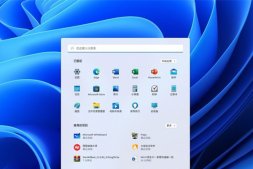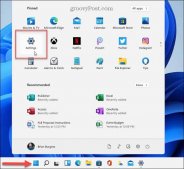相信這次最新的win11系統一定因為tpm2.0的原因阻礙了很多朋友的安裝體驗,因此小編綜合了大量的資料,給大家帶來了各種主板打開tpm2.0的方法,大家快來嘗試學習一下吧!

win11 tpm2.0怎么開啟
一、技嘉主板
1、首先我們重啟電腦,重啟時使用鍵盤“DEL”進入BIOS設置。
2、在上方找到并進入“Settings”選項卡。
3、然后在settings下方找到進入“Miscellaneous”
4、將其中的“Intel Platform Trust Technology (PTT)”設置為“Enabled”
5、設置完成后,使用鍵盤“F10”保存,再點擊“YES”退出即可。

二、華碩主板
1、首先重啟電腦,在開機時連續敲擊鍵盤“del”進入bios設置。
2、點擊“Advanced Mode”或者按“F7”找到“Advanced”選項。
3、在其中選擇“AMD fTPM configuration”
4、找到下方的把“Selects TPM device”將它設置為“Enable Firmware TPM”
5、在彈出窗口選擇“OK”,再按下鍵盤“F10”進行保存即可。

三、華擎主板
1、首先和上方方法一樣重啟電腦,在開機時連續敲擊鍵盤“del”進入bios設置。
2、點擊“Advanced Mode”或者按“F6”找到“Advanced”選項。
3、找到并進入“Security”選項卡,找到其中的“Intel Platform Trust Technology (PTT)”
4、將它設置為“Enabled” ,然后按下“F10”鍵保存退出即可。

以上就是win11打開tpm2.0的方法了,另外如果大家的主板無法開啟tpm,還可以點擊相關文章內的鏈接查看繞過tpm檢測的方法。想知道更多相關教程還可以收藏電腦之家。